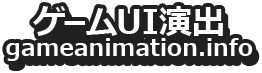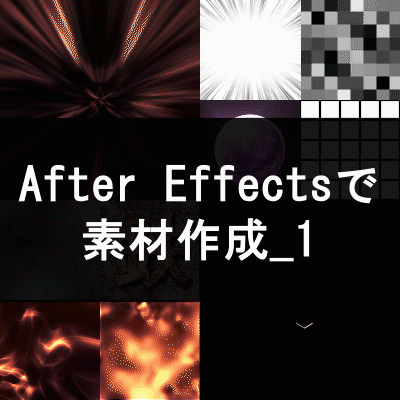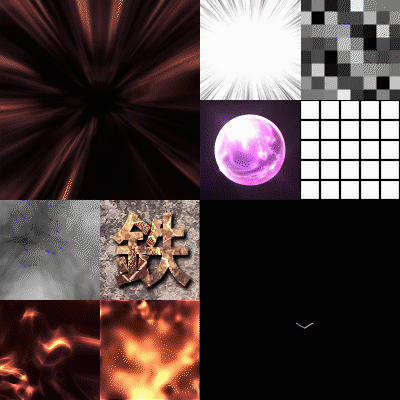
After Effectsで素材作成_2
After Effectsで素材作成_3
ゲーム制作では素材の作成が多々発生するので、エフェクト・テクスチャの作成について自分のやり方を書いていきます。
テクスチャ
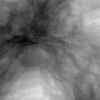
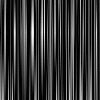
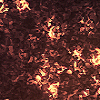
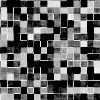

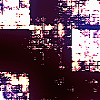
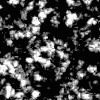
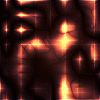
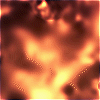
フラクタルノイズでテクスチャ作成
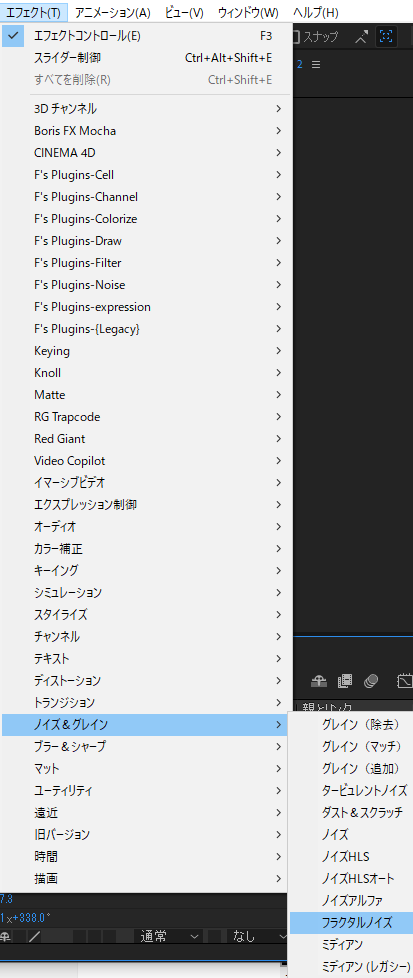
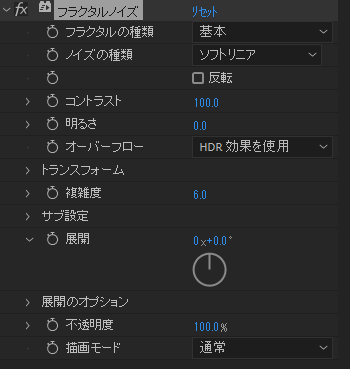
AEは標準エフェクトを少しいじると様々な表現のテクスチャ素材を作ることができます。
ここではフラクタルノイズの機能を使って様々な表現をさせています。
フラクタルノイズはメニューのエフェクトのノイズ&グレインからつけることができます。
フラクタルテクスチャ1
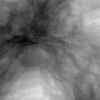
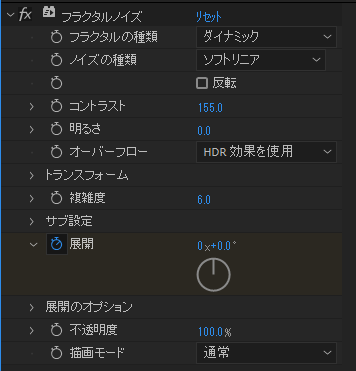
上の画像は3つの設定をいじって作ってあります。
・フラクタルの種類をダイナミック
・コントラスト 155
・展開にキーを打ってアニメーション
設定するだけでテクスチャを作ったりアニメーションで変化させたりできます。
フラクタルテクスチャ2
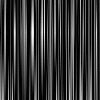
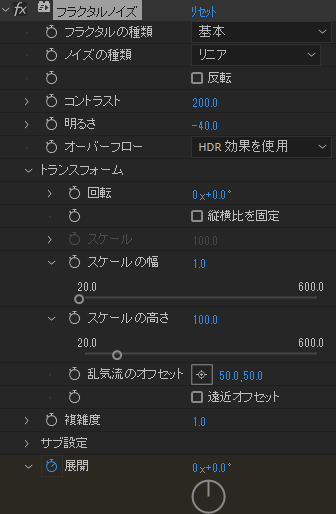
・コントラスト 200
・明るさ -40
・トランスフォームの縦横比を固定のチェックを外し、スケールの幅 1
・複雑度 1
・展開にキーを打ってアニメーション
(トランスフォームの乱気流のオフセットで縦移動をさせるのもよくやります)
フラクタルテクスチャ3
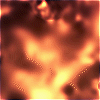
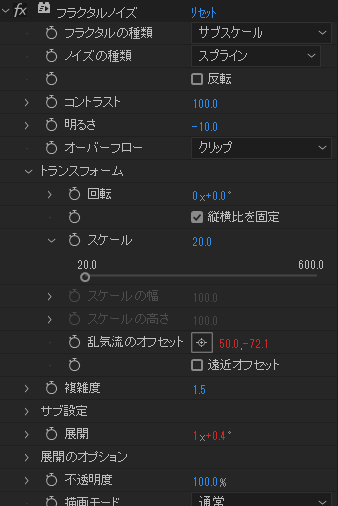
・フラクタルの種類 サブスケール
・ノイズの種類 スプライン
・明るさ -10
・トランスフォームのスケール 20
・乱気流のオフセットにキーを打って縦にアニメーション
・複雑度 1.5
・展開にキーを打ってアニメーション
(トランスフォームの乱気流のオフセットで縦移動をさせるのもよくやります)
今回はフラクタルノイズだけでなく、調整を行って色味をつけています。
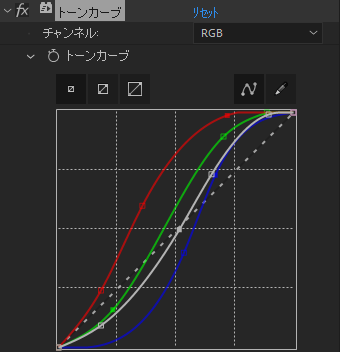
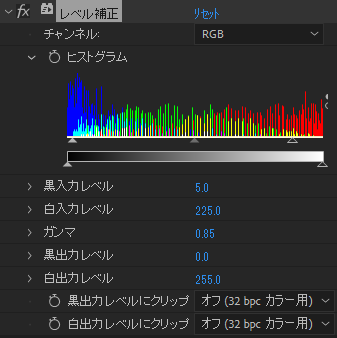
テクスチャを文字に反映

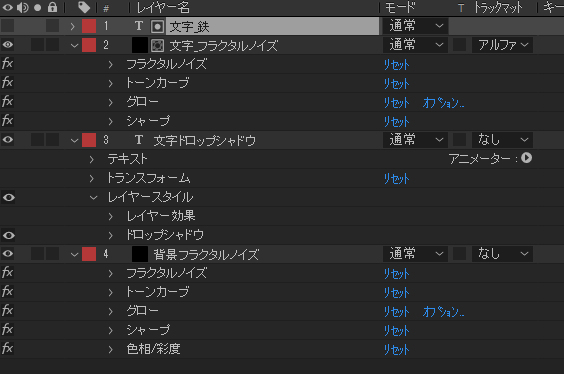
フラクタルノイズを文字に反映させるために文字の鉄をマスク化(トラックマットからアルファマットを選択)で、フラクタルノイズが鉄の文字だけに映るようにします。
文字の背面に影を落とすためにレイヤースタイルも使用しています。
レイヤースタイルはレイヤーを右クリックしたメニューから反映させることができます。
背景は文字で適用したのフラクタルノイズの設定を少しいじって色相彩度で色味を抑えてあります。
フラクタルノイズの設定は、フラクタルの種類を岩肌に設定することでそれっぽい質感を表現することができるので色々試してみてください。
放射状エフェクト
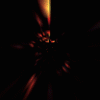
放射状に広がるエフェクトを作成するときもフラクタルノイズを使って表現することができます。
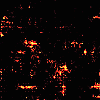
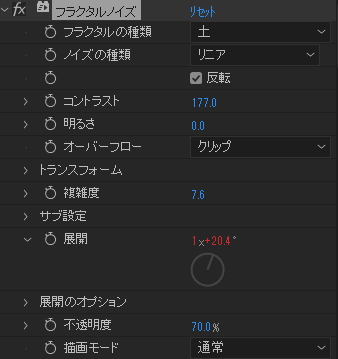
まずはどんな形でもいいのでフラクタルノイズを使って黒と白がメリハリあるエフェクトを作ります。
・トランスフォームの乱気流のオフセットに縦に移動するアニメーションをつける
フラクタルノイズ以外にトーンカーブやレベル補正、グローやシャープを使って調整を行うとより細かく調整ができるようになります。
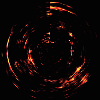
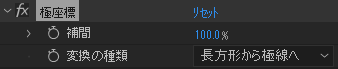
フラクタルノイズのレイヤーを右クリックし、プリコンポーズ化します。
プリコンポーズ化したものに極座標のエフェクトを適用し、エフェクトを円形に変形させます。
・補間 100%
・変換の種類 長方形から極線へ
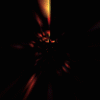
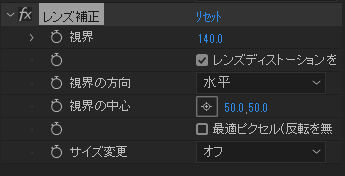
さらにレンズ補正のエフェクトを適用し円形に変形させたエフェクトを放射状に広げます。
・視界140
・レンズディストーションを… チェック
これで放射状に広がるエフェクトを作ることができます。
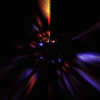
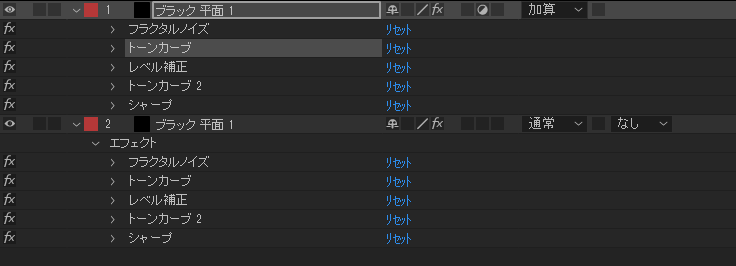
フラクタルノイズのコンポジションのレイヤーを複製してもう片方を色変更して調整することで色に幅を増やしてよりリッチに見せることができます。
After Effectsで素材作成_2
After Effectsで素材作成_3
ここまで読んでくださりありがとうございました!
少しでも楽しい演出を作るためのヒントになると幸いです!
ご意見ご感想はお問い合わせホームから、またはTwitterからお願いします!